教學:如何將在電腦備份的 LINE 對話紀錄還原到手機
經常會在社群中看到有人問 ”如何把Line電腦版備份到手機上?" 這樣的問題。他們可能因為不小心吧手機上面的 Line 訊息刪除掉了。又或者是換了新手機後 LINE 對話記錄都沒有了。遺憾的是,目前沒有辦法可以將 Line 電腦版對話記錄還原到手機。 所以,LINE 聊天記錄的備份越來越重要。如果您已經 透過 Backuptrans Android iPhone Line Transfer 軟體備份了手機的 LINE 聊天記錄到電腦的本地資料庫中,您可以隨時還原備份好的對話記錄到手機。還原 Android 手機的 LINE 備份到 iPhone 手機或者還原 iPhone 手機的 LINE 備份到 Android 手機都被支援。請參考以下教學將電腦中的備份好的 LINE 對話記錄還原到手機:
Part One:還原 LINE 聊天記錄到 Android 手機
1. 打開您的 Android 手機,然後打開【開發人員選項】後,將「USB 偵錯」開啟。
注意:如果您不知道怎麼打開「開發人員選項」,請參考這個 Google 資料。
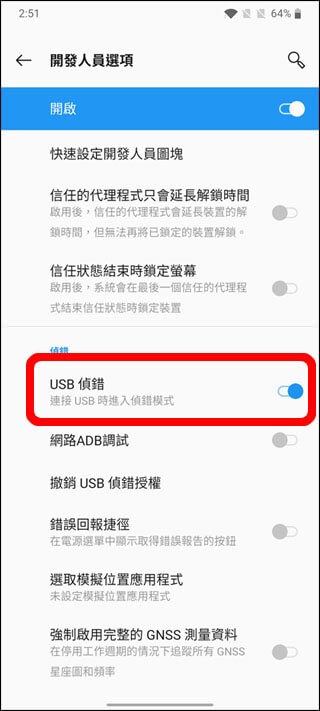
2. 在您的 Android 手機中打開您的 LINE,進入「設定」-> 「聊天」-> 「備份及復原聊天記錄」-> 「備份至 Google 雲端硬碟」。
注意:如果您的 Android 手機中目前沒有任何聊天記錄,可以跳過該步驟。
![]()
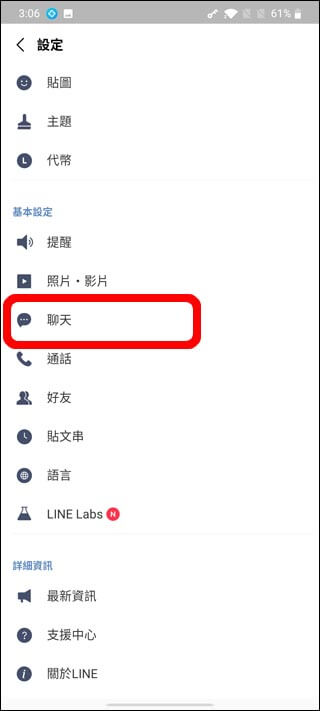
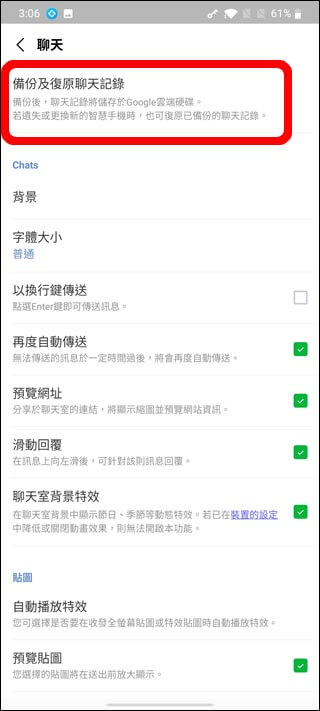
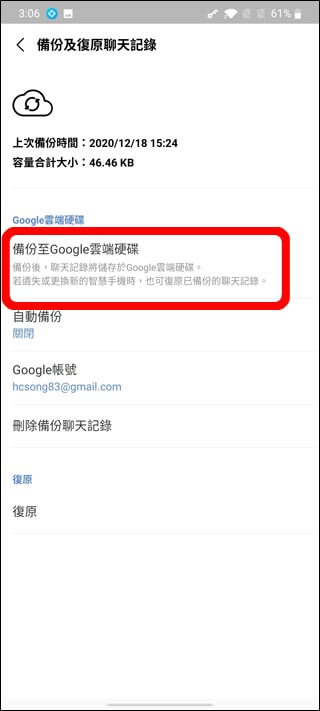
3. 到 Android 手機的「設定」->「關於手機」查看手機的 Android 系統版本。然後按照自己的版本點選以下連結下載 AppClone 到手機。最後在手機中安裝下載的 APK 檔案。
注意:有2個檔案的都要下載並安裝。
Android 11 以上的手機,請下載:
https://www.backuptrans.com/appclone64.apk.php?r&api=33
https://www.backuptrans.com/appclone64sup.apk.php?r&api=33
Android 9 & 10 的手機,請下載:
https://www.backuptrans.com/appclone64sup.apk.php?r
https://www.backuptrans.com/appclone64.apk.php?r&api=28
Android 7 & 8的手機,請下載:
https://www.backuptrans.com/appclone64sup.apk.php?r
https://www.backuptrans.com/appclone64.apk.php?r
Android 7 以下比較舊的32bit Android系統,僅需要下載以下一個檔案:
https://www.backuptrans.com/appclone.apk.php?r
4. 手機中打開剛剛安裝好的 AppClone,點擊「繼續」->「開始使用」->「添加應用」。
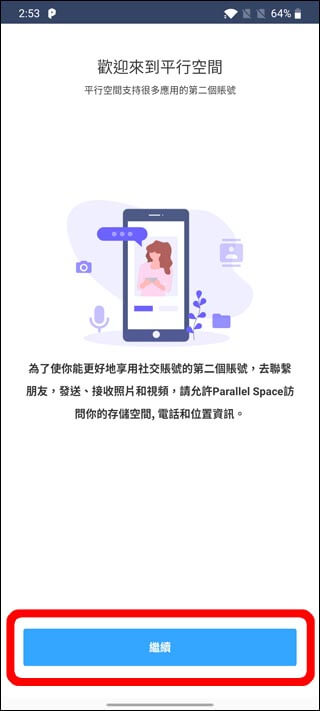
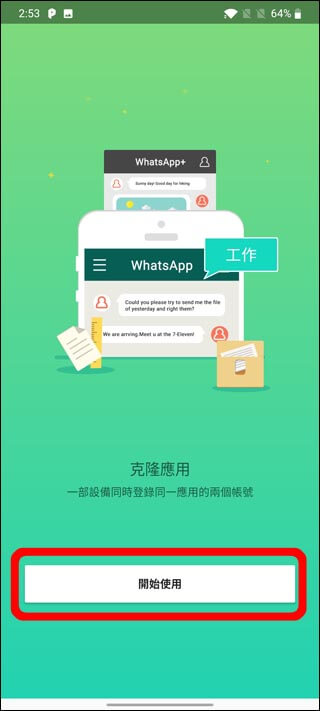
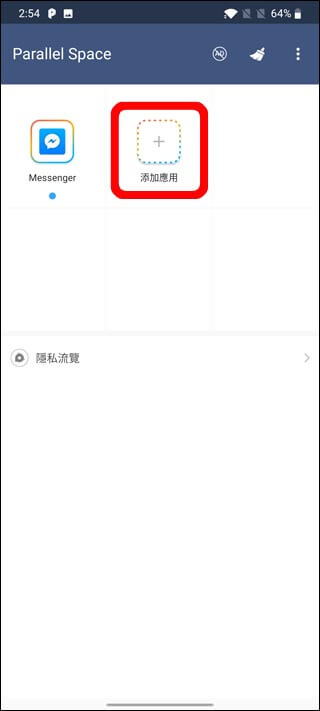
5. 勾選 LINE 後點擊「添加到平行空間」。如果有出現權限請求的提示,請點擊「授予權限」。
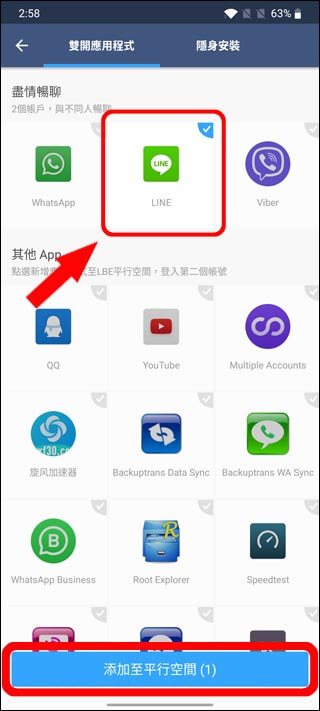
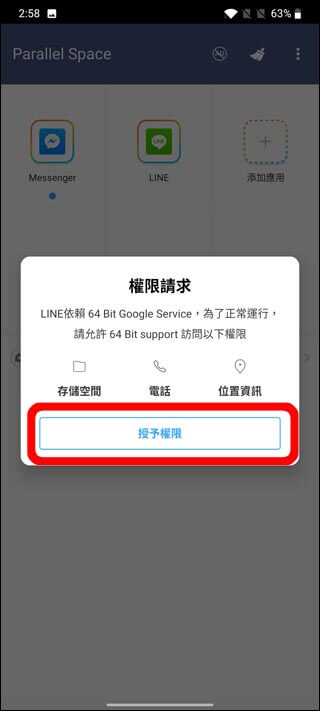
6. 在 AppClone 空間裡打開您剛剛加入的 LINE ,登入您的 LINE 帳號。 登入時,點擊「透過備份資料復原聊天記錄」復原您備份在 Google 雲端硬碟的聊天記錄。復原後登入確認您的訊息完整。
注意: 如果 AppClone 在與 Google 雲端硬碟的連接或者復原訊息過程中卡住了,請執行以下操作(可能需要重複操作多幾次):
1). 將Google Chrome 以及 Gmail 加入到 AppClone 空間中。
2). 打開手機的「設定」->「應用管理」->「AppClone」,然後點擊「結束執行」選項。
3). 打開手機的「設定」->「應用管理」->「AppClone Arm64 Support」,然後點擊「結束執行」選項。
4). 在手機中重新打開 AppClone 再試。
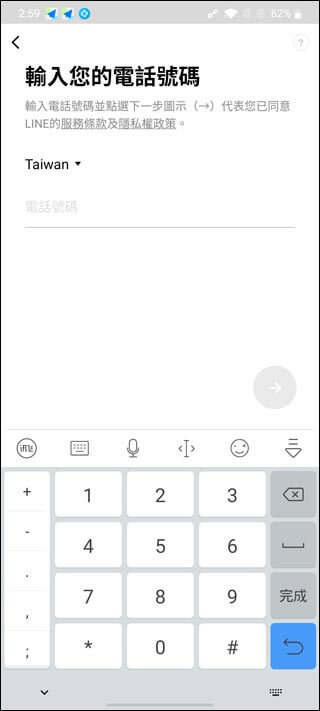
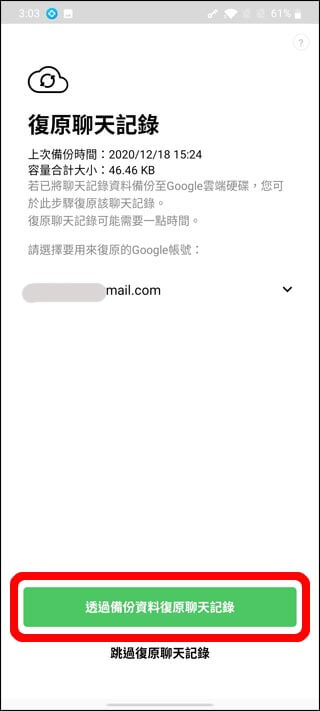
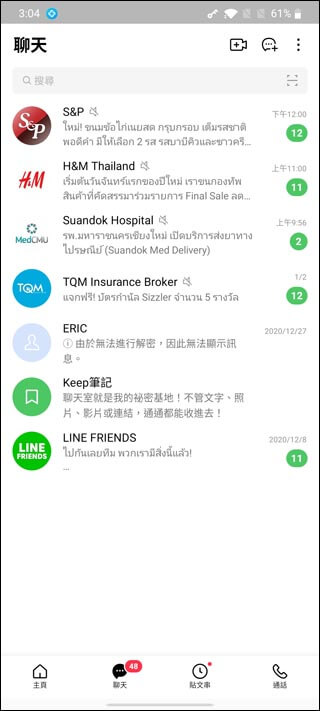
7. 安裝 Backuptrans Li Sync 這個 APP 到手機。 您可以透過下面的連結下載 APK 檔案到手機,然後安裝。
https://www.backuptrans.com/backuptrans-line-sync.apk.php?r
8. 打開安裝好的 Backuptrans Li Sync,點擊「Connection」,然後退出界面,APP 將會在後台運行。
注意:在 Connection 界面顯示的 IP 地址可以用於透過 WIFI 連接手機到電腦 Backuptrans 軟體。
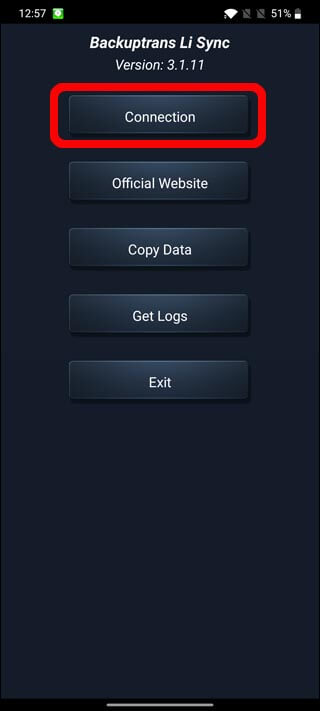
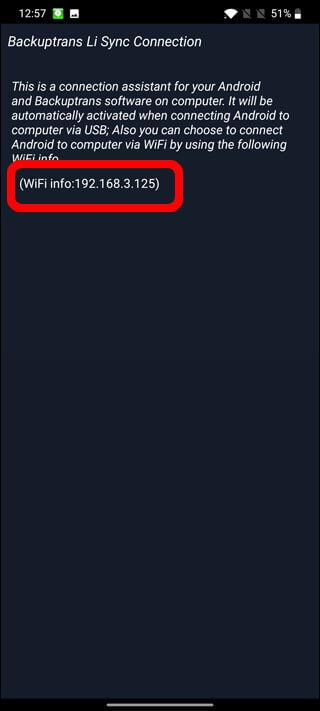
9. 將 Android 手機透過 USB 連到接電腦,打開 Backuptrans Android iPhone LINE Transfer + 這個軟體。 軟體將會連接並加載您的手機數據。加載完畢後您就可以在軟體見到 Android 手機中的 LINE 訊息。
注意:如果在連接時出現連接失敗的提示,請在手機中重啟 Backuptrans Li Sync APP,點擊「Connection」後再試。
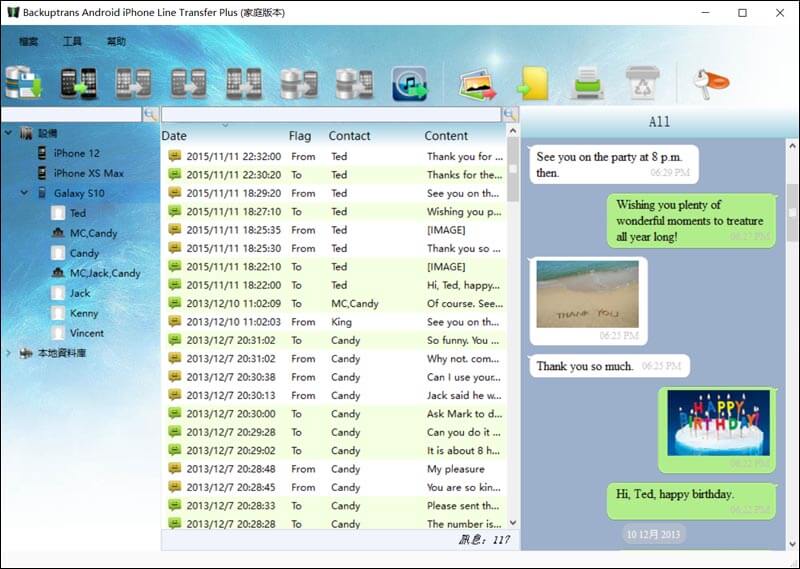
注:如果您無法透過 USB 連接手機到 Backuptrans 軟體,請點選「工具」-> 「通過 WIFI 連接安卓手機」菜單。然後鍵入在Backuptrans Li Sync APP中看到的 IP地址 (請查看步驟8),最後點擊「連接」。
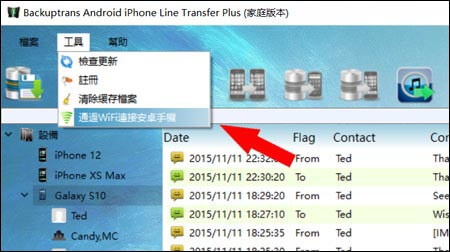
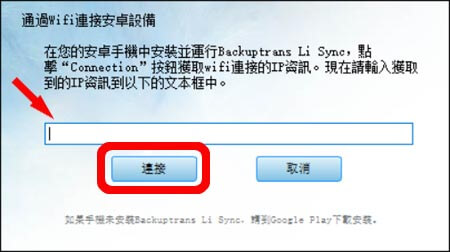
10. Backuptrans 成功加載 Android 手機後,在本地資料庫這裡選中您之前備份好的 LINE 對話資料庫,點擊「從資料庫中轉移訊息到安卓」按鈕。
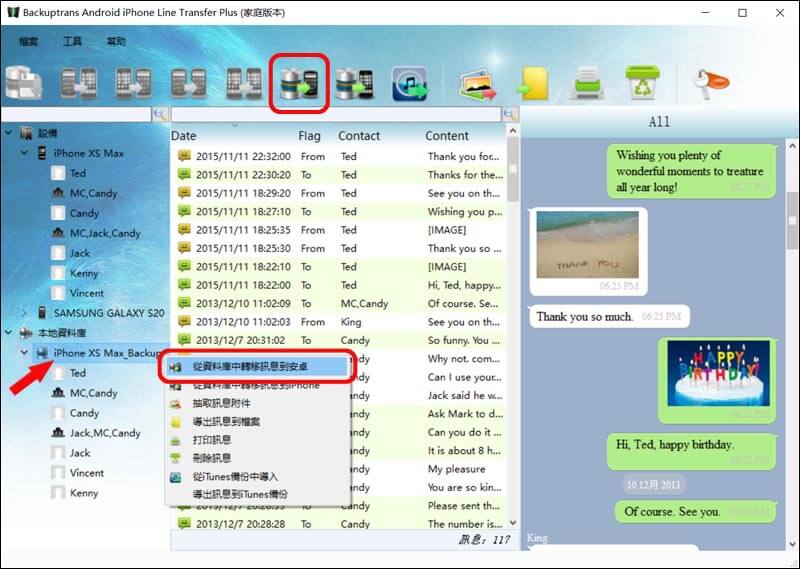
11. 選擇您的 Android 手機,點擊「確定」開始轉移 LINE 聊天訊息。請耐心等待轉移完成。
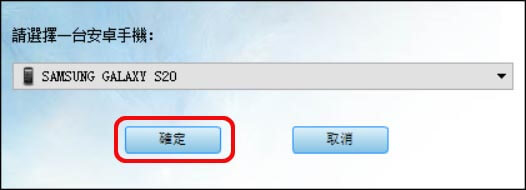
12. 轉移完成後。回到 Android 手機,打開 AppClone 空間裡面的 LINE APP查看 LINE 聊天記錄是否已經被轉移到裡面。 如果是,請繼續下一步驟。否則回到第10步再轉移一次。
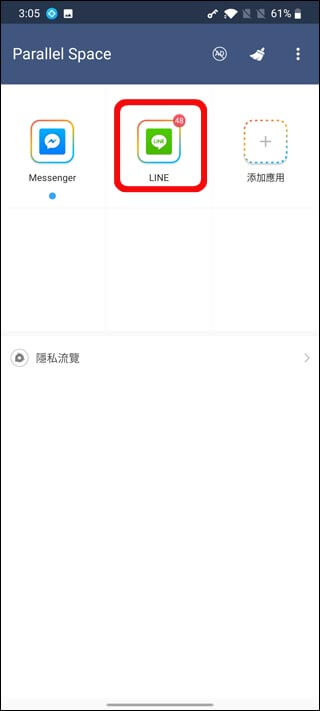
13. 在 AppClone 空間裡面的 LINE APP 中,進入「設定」-> 「聊天」-> 「備份及復原聊天記錄」-> 「備份至 Google 雲端硬碟」。
注意: 如果 AppClone 在與 Google 雲端硬碟的連接過程中卡住了,請執行以下操作(可能需要重複操作多幾次):
1). 將 Google Chrome 以及 Gmail 加入到 AppClone 空間中。
2). 打開手機的「設定」->「應用管理」->「AppClone」,然後點擊「結束執行」選項。
3). 打開手機的「設定」->「應用管理」->「AppClone Arm64 Support」,然後點擊「結束執行」選項。
4). 在手機中重新打開 AppClone 再試。
14. 在 Android 手機中打開 LINE APP(原版的 LINE APP, 不是 AppClone 裡面的 LINE),登入您的 LINE 帳號。 登入時,點擊「透過備份資料復原聊天記錄」就可以復原您備份在 Google 雲端硬碟的聊天記錄。
15. 復原聊天記錄完成後,您將會看到所有的 LINE 聊天記錄已經被成功還原到了您的 Android 手機上。
Part Two:還原 LINE 聊天記錄到 iPhone 手機
1. 到 iPhone 手機「設定」-> “您的名字” ->「iCloud」將 iCloud 備份關閉。 您也可以把所有選項能關的都關閉同步。
2. 在 iPhone 手機中關閉「尋找我的位置」.
3. 在電腦中安裝最新版本的 iTunes. (新版的 MacOS 電腦系統可以不用安裝iTunes).
4. 打開 iPhone 手機,安裝 LINE 後登入您的帳號。 當提示復原聊天記錄時,請選擇「不復原聊天記錄並繼續」。
注意:如果您已經在 iPhone 中登入 LINE 賬號,請跳過該步驟。
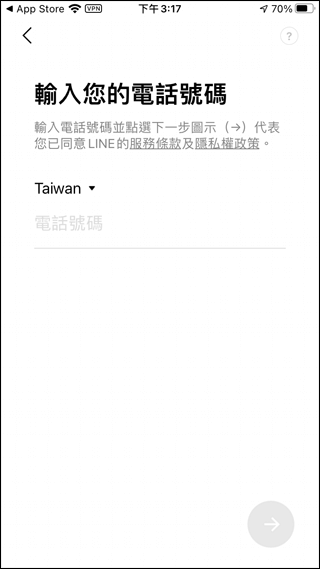
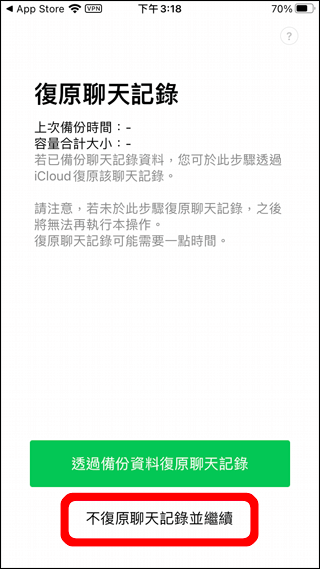
5. 將 iPhone 接上電腦,這時如果手機跳出是否信任該電腦的提示,請點擊「信任」.
6. 打開 Backuptrans Android iPhone LINE Transfer + 軟體。當軟體識別到 iPhone 手機的時候,會跳出提醒關閉手機密碼的提示,確保不要讓 iPhone 進入休眠狀態。點擊「確定」按鈕開始加載 iPhone 數據。
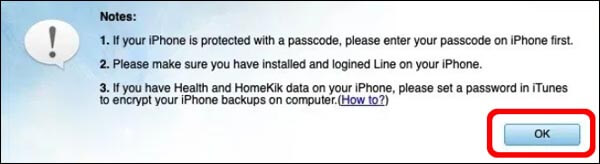
7. 加載完畢後您就會在 Backuptrans 軟體設備列表看到您的 iPhone 名字。如果看不到,請重新連接 iPhone。 建議使用 Type C 接口。
8. 在本地資料庫這裡找到您備份的 LINE 聊天記錄資料庫右鍵「從資料庫中轉移訊息到 iPhone」。
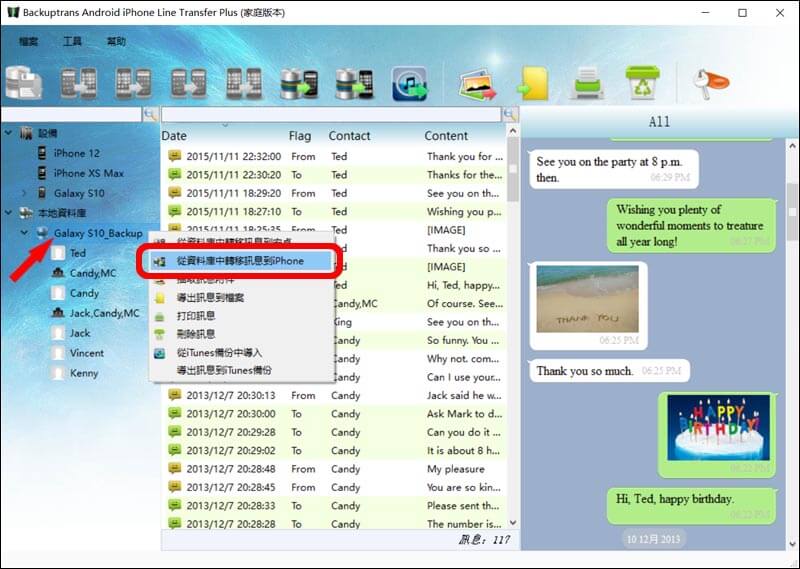
9. 選擇您的 iPhone 設備,點擊「確定」。
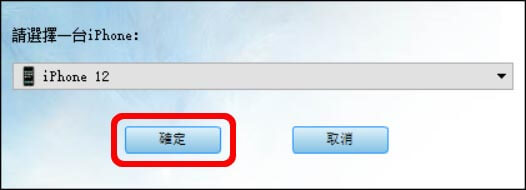
10. 開始匯入訊息到 iPhone,這時 iPhone 會進入回復狀態,請耐心等待。
11. 完成訊息匯入後 iPhone 會重新開機。開機後您就可以打開 LINE 去查看還原後的聊天記錄了。
教學到這裡結束。
如有任何問題, 請聯繫我們的支援團隊 support@backuptrans.tw. 我們會在24小時內答復。
延伸閱讀